실험을 하기 위해서는 서버에 파일을 보내야 한다.
우리 연구실 사람들은 여러 방법으로 서버에 파일을 올리는데, 1. vim이나 emacs로 코드 작성 (따로 올릴 필요 없이 그냥 서버에서 코드 작성) 2. PyCharm으로 git과 서버에 동시에 push, 3. FileZilla와 같은 프로그램으로 서버에 파일 전송 이 가장 대표적인 방법인 것 같다.
vim으로 적으면 가장 빠르다고는 하지만 나는 함수를 일일이 외우는데 한계를 느끼고 있기 때문에 (라이브러리가 너무 많아서 다 외우기는 ...ㅎ) 앞 몇 글자만 적어도 자동으로 함수를 불러오는 PyCharm을 애용하고 있다.
git에 commit과 push하기도 편하고.
FileZilla는 한 번 써 보긴 했는데.. 아직 익숙하지 않아서 그런지 매 번 서버에 들어가야 하는 것 같아서 (아닐수도) 별로 땡기지 않았다.
1.
PyCharm -> Tools -> Deployment -> Configuration
창을 열고 +를 누른 후 SFTP(Secure File Transportation Protocol)를 선택하면 된다.
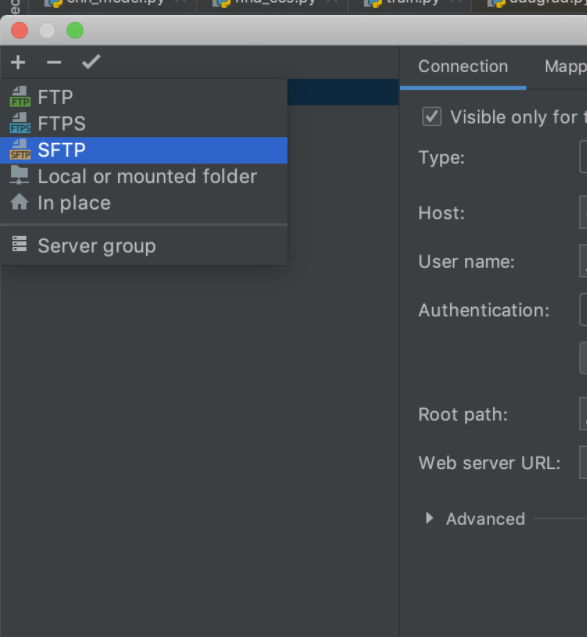
2. 이름 설정

서버 이름은 host이름과 동일하게 설정 해 주면 된다.
(난 그렇게 한다. 알기 쉬우니까)
3. Connection -> Host, User name, Authentication -> Test Connection

Host: 서버 이름
User name: 본인 account id
Authentication: OpenSSH config and authentication agent
Authentication을 위와 같이 설정 했는데 안 되면 password로 본인이 직접 로그인 하는 방법도 있다.
다 설정했으면 test connection을 눌러서 초록색 아이콘과 함께 연결이 됐는지 보면 된다.
4. Connection -> Root path
서버의 home 디렉토리의 path를 적어주면 된다.
5. Mappings -> Deployment path -> OK
본인이 git repository로 사용하고 있는 폴더의 나머지 path를 적어주면 된다.
나 같은 경우에는 서버나 로컬이나 같은 path로 해 놓았기 때문에 home 디렉토리 path만 로컬이 아니라 서버로 해주면 됐다.
6. 전송할 폴더/파일을 클릭 -> Tools -> Deployment -> Upload to 'server'


7. 서버에서 실험하면 됨
혹시 모르니 vim이나 emacs로 코드 확인하는 것을 잊지 말 것.
'파이썬3 노트' 카테고리의 다른 글
| allennlp의 elmo.md 알고 싶은 부분만 적당히 직역 (0) | 2019.05.12 |
|---|---|
| ElementTree로 xml파일 읽어오기 (1) (1) | 2019.05.07 |
| torchtext로 전처리하기 (1) name, dirname, urls, cls.download() (1) | 2019.04.19 |
| python library의 upgrade를 pip으로 내놓지 않아 github의 master로 설치해야 할 때 (0) | 2019.03.29 |
| pycharm과 terminal에서의 python3 환경이 달라 에러가 날 때 (0) | 2019.03.29 |